Nota: Riteniamo importante fornire il contenuto della Guida più recente non appena possibile, nella lingua dell'utente. Questa pagina è stata tradotta automaticamente e potrebbe contenere errori di grammatica o imprecisioni. L'intento è quello di rendere fruibile il contenuto. Nella parte inferiore della pagina è possibile indicare se le informazioni sono risultate utili. Questo è l' articolo in lingua inglese per riferimento.
In Duet Enterprise per Microsoft SharePoint e SAP Server 2.0 è possibile personalizzare le impostazioni usate dal sistema SAP per l'esecuzione dei report. Potrebbe essere necessario, ad esempio, eseguire un report di conto economico per un singolo periodo contabile anziché per l'anno fiscale standard di un report pubblicato esistente. Si potrebbe inoltre preferire che il report venga recapitato in formato Excel anziché HTML.
È possibile modificare il titolo del report e sceglierne il formato di output, ovvero Excel, PDF o HTML. A seconda della progettazione del report specifico, potrebbe essere anche possibile modificare i parametri e la pianificazione del report. Le modifiche possono inoltre essere salvate come nuovo modello di report in modo che rimanga disponibile per il futuro.
Nota: Solo i report definiti dall'amministratore o personalizzati in precedenza possono essere ulteriormente personalizzati. Non è possibile personalizzare i report condivisi. Quando un report non è personalizzabile, il comando Modifica proprietà non è disponibile (in grigio) sulla barra degli strumenti e viene nascosto nel menu di scelta rapida dell'elemento.
Contenuto dell'articolo
Visualizzare e modificare le impostazioni per un report
La pagina Impostazioni report elenca i modelli di report che è possibile eseguire su richiesta e consente di personalizzare le impostazioni usate dal sistema SAP per l'esecuzione del report.
Per visualizzare e modificare le impostazioni di un report:
-
Passare alla pagina Impostazioni report.
-
Posizionare il puntatore del mouse sul report di cui si vogliono modificare le impostazioni e quindi fare clic su Apri menu (…) per aprire il menu di scelta rapida.
-
Scegliere Modifica proprietà dal menu di scelta rapida per visualizzare la finestra di dialogo delle proprietà.
-
Nella finestra di dialogo Proprietà apportare le modifiche che si desidera verificare.
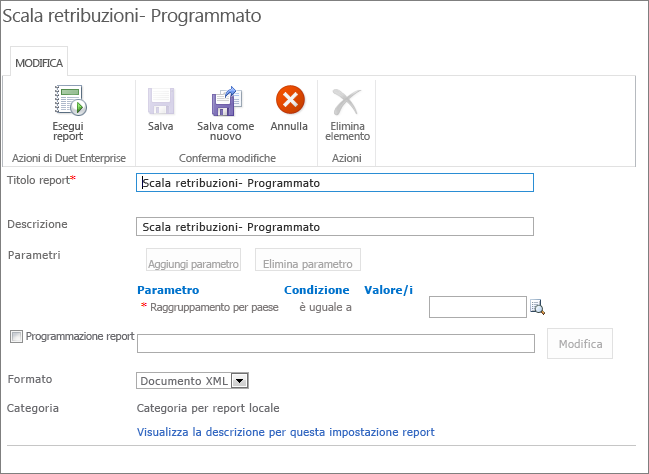
-
(Facoltativo) Se si vuole eseguire il report con le impostazioni modificate, fare clic su Esegui report.
-
(Facoltativo) Per salvare le modifiche come nuovo modello di report, fare clic su Salva come nuovo.
Modificare i parametri del report
I parametri del report possono essere usati per filtrare i risultati del report. Ad esempio, potrebbe essere necessario eseguire un report solo per l'area di vendita di cui si è responsabili.
Per modificare i parametri del report
-
Passare alla pagina Impostazioni report.
-
Posizionare il puntatore del mouse sul report di cui si vogliono modificare le impostazioni e quindi fare clic su Apri menu (…) per aprire il menu di scelta rapida.
-
Scegliere Modifica proprietà dal menu di scelta rapida per visualizzare la pagina delle proprietà.
-
Fare clic su Aggiungi parametro per aggiungere una riga al gruppo Parametri.
-
Nell'elenco Parametro fare clic sul parametro in base al quale si vogliono filtrare i dati.
-
Nella casella di testo Valore/i immettere il valore del filtro.
Nota: È possibile scegliere di pulsante di ricerca per visualizzare i valori correlati della Guida per il parametro.
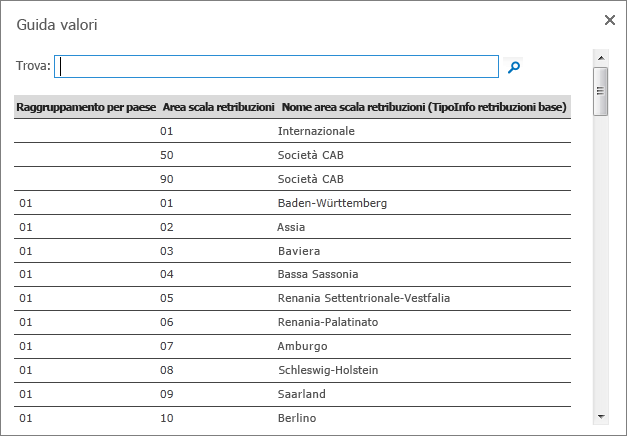
-
(Facoltativo) Ripetere i passaggi da 4 a 6 per aggiungere altri parametri.
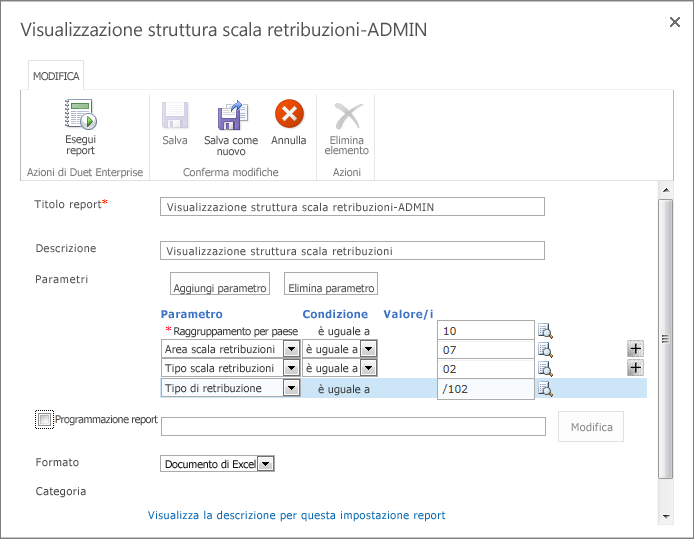
-
(Facoltativo) Se si desidera eseguire il report con le impostazioni modificate, fare clic su Esegui report.
-
(Facoltativo) Per salvare le modifiche come nuovo modello di report, fare clic su Salva come nuovo.
Modificare il formato del report
È possibile usare le impostazioni del report per specificarne il formato di output, ovvero Excel, PDF o HTML.
-
Passare alla pagina Impostazioni report.
-
Posizionare il puntatore del mouse sul report che si vuole pianificare e quindi fare clic su Apri menu (…) per aprire il menu di scelta rapida.
-
Scegliere Modifica proprietà dal menu di scelta rapida per aprire la pagina delle proprietà del report.
-
Fare clic sull'elenco Formato e selezionare il formato di output preferito.
Impostare una pianificazione per il report
Se un report è configurato per consentire la pianificazione è possibile specificare una pianificazione periodica e ricorrente per l'esecuzione di un report. Potrebbe essere necessario, ad esempio, ricevere un particolare report ogni settimana o il primo giorno di ogni mese. Quando si imposta una pianificazione periodica, il report viene eseguito automaticamente in base ai parametri di data e ora specificati. È inoltre possibile configurare le impostazioni in modo da ricevere una notifica in caso di modifica dei dati per un particolare report.
Per impostare una pianificazione per il report:
-
Passare alla pagina Impostazioni report.
-
Posizionare il puntatore del mouse sul report che si vuole pianificare e quindi fare clic su Apri menu (…) per aprire il menu di scelta rapida.
-
Scegliere Modifica proprietà dal menu di scelta rapida per aprire la pagina delle proprietà del report.
-
Selezionare la casella di controllo accanto a Pianifica report e quindi fare clic su Modifica per aprire la finestra di dialogo Gestisci pianificazioni.
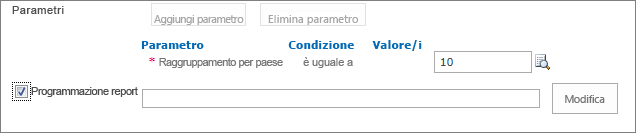
Nota: Il casella di controllo Pianifica Report non è disponibile se il report non è configurato nel sistema SAP per consentire la pianificazione.
-
Nella sezione Tipo selezionare il pulsante di opzione accanto al tipo di pianificazione da impostare, ovvero Frequenza predefinita o Alla modifica dei dati nel sistema SAP.
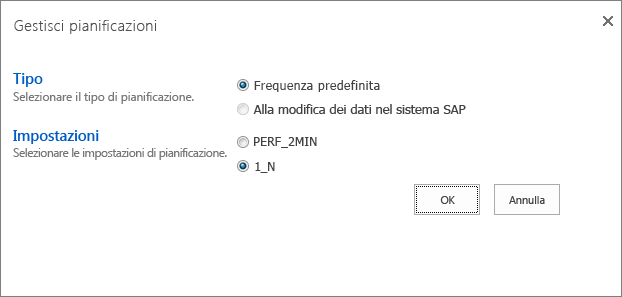
-
Nella sezione Impostazioni selezionare il pulsante di opzione corrispondente all'impostazione appropriata per il report.
-
Fare clic su OK per selezionare le informazioni di pianificazione specificate nella pagina delle proprietà e chiudere la finestra di dialogo.
Salvare le impostazioni del report
Dopo aver modificato le impostazioni per un modello di report è possibile salvare le modifiche.
Per salvare le modifiche come nuovo modello di report, fare clic su Salva come nuovo. Vengono così salvate le personalizzazioni del modello di report. Quando si usa questa opzione è possibile modificare il titolo del report in modo che le impostazioni modificate vengano salvate separatamente.










